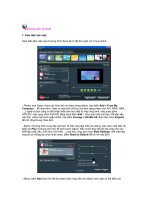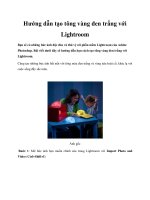Hướng dẫn tẩy mụn và làm da trắng mịn bằng photoshop pdf
Bạn đang xem bản rút gọn của tài liệu. Xem và tải ngay bản đầy đủ của tài liệu tại đây (443.92 KB, 4 trang )
Hướng dẫn tẩy mụn và làm da trắng mịn
bằng photoshop
Đăng bởi ThuongPro.Kool lúc 11/02/2011
Có rất nhiều cách để làm mịn da mặt trong PS, tuy nhiên các cách làm đó thường đem lại kết quả
da mặt quá mịn, trông giả tạo, vì các lỗ chân lông bị biến dạng trông như ảnh vẽ. Sau đây xin
giới thiệu với các bạn một phương pháp làm mịn da rất đơn giản mà không bị ảnh hưởng bởi các
yếu tố trên.
Chúng ta sẽ dùng bức ảnh gốc này để làm bài thực hành nhé.
Bước 1:
Sau khi mở bức ảnh bằng PS hãy nhân đôi layer bằng cách kéo layer đó và thả vào nút new layer
ở dưới layer palette. Sau đó thiết lập blending mode của layer mới này thành "Vivid Light." (xem
hình dưới).
Bước 2:
Tiếp đến hãy nhấn tổ hợp phím Ctrl + I để đảo ngược màu layer này. Sau đó áp dụng bộ lọc
Filter > Blur > Gaussian Blur (bạn phải điều chỉnh thanh radius để chọn thông số phù hợp, nhìn
vào hình đảo màu này khi thấy xuất hiện các đường nét cấu trúc của khuôn mặt là được) . Xem
hình minh họa dưới.
Bước 3:
Bây giờ là bước làm mịn da! hãy vào Filter > Other >High Pass. Hãy nhìn vào bức ảnh và điều
chỉnh thanh trượt qua lại đến khi cảm thấy vừa ý thì áp dụng nó. Xem hình minh họa dưới.
Bước 4:
Bước này bạn hãy tạo một layer mask và đổ màu đen lên để ẩn hiệu ứng. Sau đó chọn vào layer
mask và dùng một brush với nét mềm, tô lên hình ảnh (với màu trắng nhé) để xuất hiện lại các
phần hình ảnh cần áp dụng hiệu ứng , bắt đầu từ vùng má rồi đến trán, mũi vv Với những vùng
không cần quá nhiều hiệu ứng thì bạn hãy giảm opacity của brush nhé!
Để tạo một layer mask bạn bấm vào nút “Add Layer Mask”
Vùng chọn của bạn bây giờ đã được chuyển thành một lớp mặt nạ, một thumbnail sẽ xuất hiện
bên cạnh thumbnail layer của bạn với một icon liên kết!
Để chỉnh sửa layer mask bạn hãy bấm vào layer mask’s thumbnail! Bây giờ bạn có thể chỉnh sửa
layer này!
Tham khảo đổ màu lên ảnh tại bài: Lên màu cho ảnh đen trắng bằng Photoshop
Và dưới đây là bức ảnh sau khi đã hoàn chỉnh. Một làn da sáng mịn màng và ảnh vẫn sắc nét đến
từng lỗ chân lông phải không các bạn.
Chúc các bạn thành công!